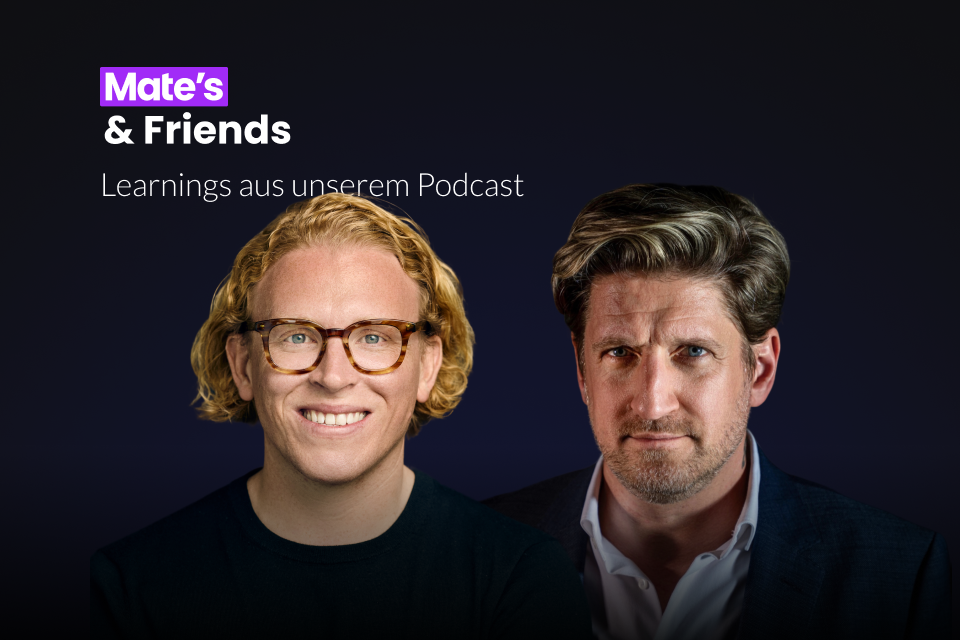Was ist ein Hard Reload?
In der heutigen digitalen Welt verbringen wir viel Zeit im Internet, und manchmal treten Probleme auf, die durch das Zwischenspeichern (“Caching”) von Daten im Browser verursacht werden. Das Aktualisieren einer Webseite kann dann schwierig sein, da der Browser möglicherweise die zwischengespeicherten Daten verwendet, anstatt die neueste Version der Webseite zu laden. Glücklicherweise gibt es eine Lösung für dieses Problem: den sogenannten Hard Reload (auch bekannt als Hard Refresh oder Cache Refresh). In diesem Blogbeitrag erklären wir die Tastenkombinationen für den Hard Reload in verschiedenen Browsern und Betriebssystemen.
Windows Betriebssysteme
Google Chrome
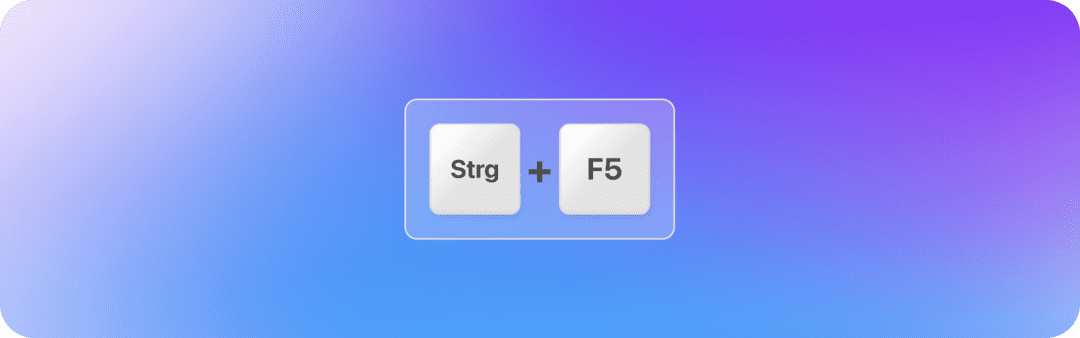
Strg + F5: Dies erzwingt einen Hard Reload der aktuellen Seite, indem der Cache geleert wird und alle Ressourcen neu heruntergeladen werden.
Mozilla Firefox
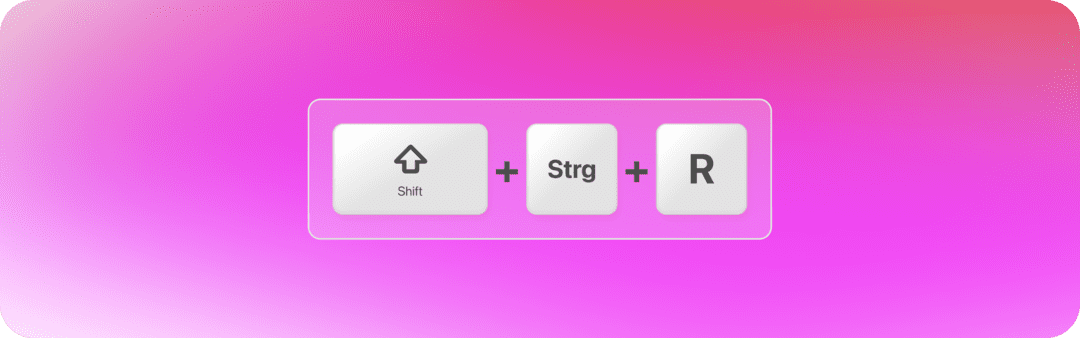
Strg + Shift + R: Mit dieser Tastenkombination können Sie die aktuelle Seite im Firefox-Browser hart aktualisieren.
Microsoft Edge
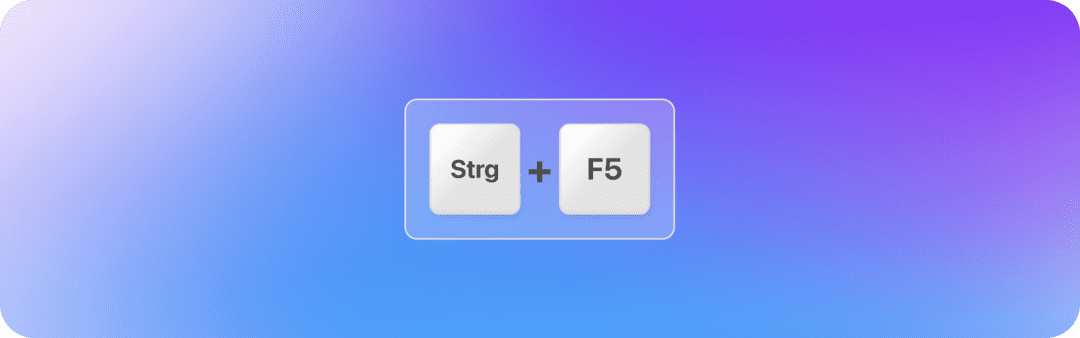
Strg + F5: Ähnlich wie in Google Chrome bewirkt diese Tastenkombination einen Hard Reload der aktuellen Seite im Microsoft Edge-Browser.
macOS Betriebssysteme
Google Chrome
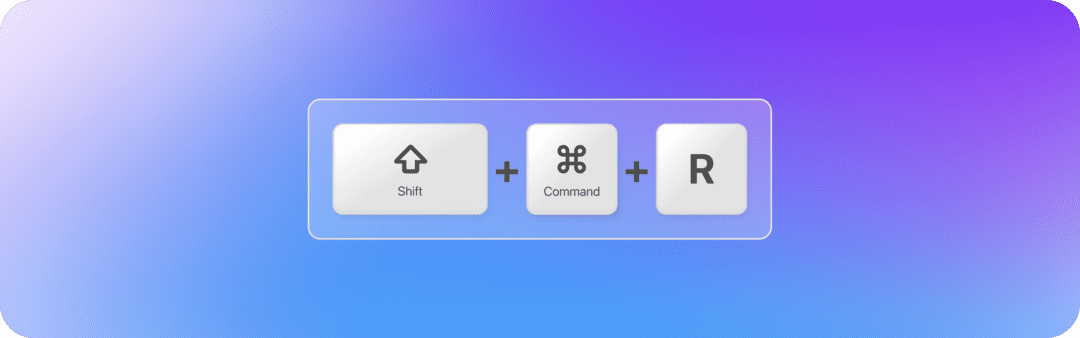
Command + Umschalttaste + R: Dies erzwingt einen Hard Reload der aktuellen Seite, indem der Cache geleert wird und alle Ressourcen neu heruntergeladen werden.
Mozilla Firefox
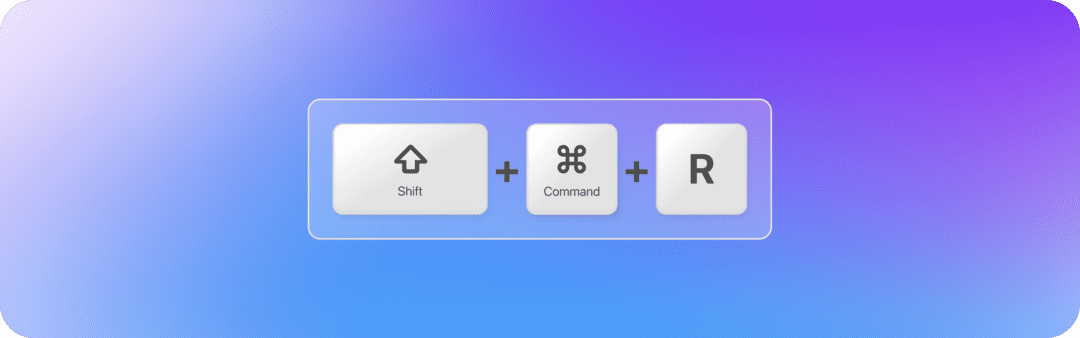
Command + Umschalttaste + R: Mit dieser Tastenkombination können Sie die aktuelle Seite im Firefox-Browser hart aktualisieren.
Safari
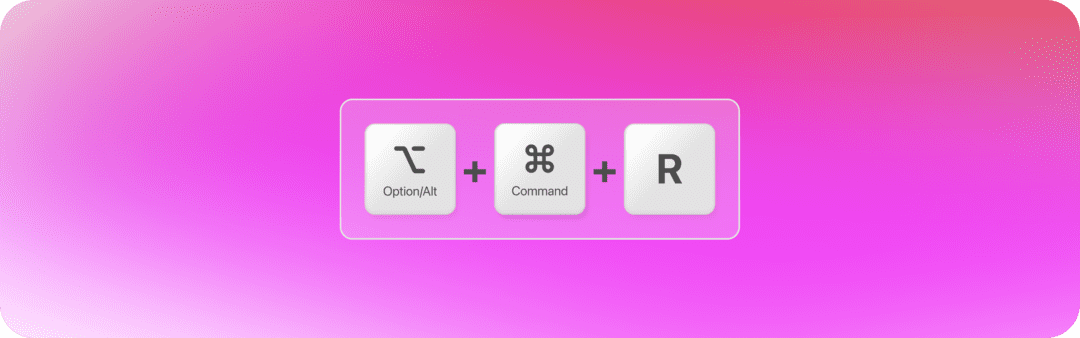
Command + Alt + R: Verwenden Sie diese Tastenkombination, um den Cache zu umgehen und eine Webseite im Safari-Browser unter macOS neu zu laden.